Συνάρτηση EXCEL COUNTIF - Μετρήστε κελιά που δεν είναι κενά, μεγαλύτερα/μικρότερα ή περιέχουν μια συγκεκριμένη τιμή
Όταν εργάζεστε σε ένα φύλλο εργασίας του Excel, η μέτρηση του αριθμού των κελιών, όπως η καταμέτρηση κενών ή μη κενών κελιών, κελιών μεγαλύτερα ή μικρότερα από μια δεδομένη τιμή ή κελιών που περιέχουν ένα συγκεκριμένο κείμενο μπορεί να είναι μερικές συνήθεις εργασίες για τα περισσότερα μας. Για να αντιμετωπίσετε αυτούς τους υπολογισμούς, η συνάρτηση COUNTIF στο Excel μπορεί να σας κάνει τη χάρη.
Σύνταξη της συνάρτησης COUNTIF στο Excel
Λειτουργία COUNTIF για κενά ή μη κενά
- Μετρήστε κενά κελιά με συνάρτηση COUNTIF
- Μετρήστε μη κενά κελιά με συνάρτηση COUNTIF
- Μετρήστε μη κενά κελιά με δύο κλικ
Συνάρτηση COUNTIF για κελιά μικρότερα από, μεγαλύτερα ή ίσα με μια συγκεκριμένη τιμή
- COUNTIF μικρότερο από, μεγαλύτερο από, ίσο ή όχι ίσο με με τύπους
- COUNTIF μικρότερο από, μεγαλύτερο από, ίσο ή όχι ίσο με λίγα κλικ
Η συνάρτηση COUNTIF για κελιά περιέχει μια συγκεκριμένη τιμή
- Μετρήστε κελιά που περιέχουν συγκεκριμένες λέξεις ή χαρακτήρες με συνάρτηση COUNTIF
- Μετρήστε τα κελιά που περιέχουν συγκεκριμένες λέξεις ή χαρακτήρες με λίγα κλικ
Σύνταξη της συνάρτησης COUNTIF στο Excel
Ως μία από τις στατιστικές συναρτήσεις στο Excel, το COUNTIF μετράει κελιά που πληρούν δεδομένα κριτήρια σε ένα καθορισμένο εύρος. Η σύνταξη της συνάρτησης COUNTIF είναι:
Η σύνταξη περιέχει δύο ορίσματα - σειρά και κριτήρια:
- σειρά: αναφέρεται στο εύρος των κελιών που θέλετε να μετρήσετε.
- κριτήρια: αναφέρεται στη συνθήκη που θέλετε να χρησιμοποιήσετε για την καταμέτρηση κελιών. Για παράδειγμα, μπορείτε να χρησιμοποιήσετε το ">=80" ως κριτήριο για να αναζητήσετε τα κελιά με τιμές που είναι μεγαλύτερες ή ίσες με 80 στην περιοχή που επιλέξατε.
Για να εφαρμόσετε τη συνάρτηση στο Excel, θα πρέπει να πληκτρολογήσετε = COUNTIF (εύρος, κριτήρια) σε ένα κελί προορισμού. Για παράδειγμα, =COUNTIF(A1:B8,">=80").
Η συνάρτηση COUNTIF επιστρέφει μια αριθμητική τιμή - τον αριθμό των κελιών που θέλετε να μετρήσετε.
Τώρα που έχουμε μια σαφέστερη κατανόηση της συνάρτησης COUNTIF, ας προχωρήσουμε σε μερικά πραγματικά παραδείγματα.
Λειτουργία COUNTIF για κενά ή μη κενά
Για παράδειγμα, έχω μια λίστα κελιών που περιέχει διαφορετικούς τύπους δεδομένων, όπως κείμενο, τιμές Boole (TRUE και FALSE), αριθμούς, ημερομηνίες και σφάλματα. Υπάρχει μια γενική φόρμουλα COUNTIF για την καταμέτρηση μόνο κενών ή μη κενών κελιών ανεξάρτητα από τους τύπους δεδομένων που υπάρχουν στην καθορισμένη περιοχή σας;

Μετρήστε κενά κελιά με συνάρτηση COUNTIF
Τώρα, επιτρέψτε μου να σας παρουσιάσω τον τύπο COUNTIF. Με τον τύπο, ανεξάρτητα από το πόσοι τύποι δεδομένων υπάρχουν στην περιοχή, θα σας πει τον ακριβή και σωστό αριθμό των κενών κελιών:
√ Σημείωση: Δεν υπάρχει κείμενο σε εισαγωγικά, πράγμα που σημαίνει ότι τα κελιά που θέλετε να μετρήσετε είναι κενά.
Για να χρησιμοποιήσετε τη συνάρτηση COUNTIF για την καταμέτρηση κενών κελιών, πληκτρολογήστε τον τύπο =COUNTIF(A1:A9,"") σε ένα κελί προορισμού και, στη συνέχεια, πατήστε ENTER:
 |
>>> |  |
☞ Στο excel, υπάρχει επίσης μια συνάρτηση που ονομάζεται ΛΟΓΑΡΙΑΣΜΟΣ, το οποίο επιστρέφει τον αριθμό των κενών κελιών σε ένα καθορισμένο εύρος. Η σύνταξή του είναι = COUNTBLANK (εύρος). Για το παραπάνω παράδειγμα, μπορείτε να χρησιμοποιήσετε τον τύπο: =COUNTBLANK(A1:A9).
Μετρήστε μη κενά κελιά με συνάρτηση COUNTIF
Για να μετρήσετε τα κελιά που δεν είναι άδεια, εδώ, επιτρέψτε μου να σας δείξω τον τύπο:
√ Σημείωση: <> στο Excel σημαίνει όχι ίσο με. Έτσι, ο παραπάνω τύπος μετράει όλα τα κελιά που δεν είναι κενά ή μπορούμε να πούμε ότι δεν είναι κενά.
Για να χρησιμοποιήσετε τη συνάρτηση COUNTIF για να μετρήσετε τα κελιά που δεν είναι άδεια, πληκτρολογήστε τον τύπο = COUNTIF (A1: A9, "<>") σε ένα κελί προορισμού και, στη συνέχεια, πατήστε ENTER:
 |
>>> |  |
☞ Στο excel, υπάρχει επίσης μια συνάρτηση που ονομάζεται COUNTA, το οποίο επιστρέφει τον αριθμό των κελιών που περιέχουν οποιεσδήποτε τιμές σε ένα καθορισμένο εύρος. Η σύνταξη του είναι =COUNTA(εύρος). Για το παραπάνω παράδειγμα, μπορείτε να χρησιμοποιήσετε τον τύπο: = COUNTA (A1: A9).
Ωστόσο, εάν θέλετε να μετράτε μόνο κελιά μόνο με κείμενο και να εξαιρέσετε τιμές Boole (TRUE και FALSE), αριθμούς, ημερομηνίες ή σφάλματα, χρησιμοποιήστε τον παρακάτω τύπο:
√ Note: A single asterisk (*) matches only the value in a text form.
 |
>>> |  |
Μετρήστε μη κενά κελιά με δύο κλικ
Αν χαve Kutools για Excel εγκατεστημένο στο excel σας, με το Επιλέξτε μη κενά κελιά χαρακτηριστικό, μπορείτε να επιλέξετε όλα τα μη κενά κελιά ταυτόχρονα και να λάβετε τον αριθμό που χρειάζεστε.
1. Μπορείτε να πάτε στο Kutools καρτέλα στο Excel, βρείτε Αγορά, και κάντε κλικ στο κουμπί Επιλέξτε μη κενά κελιά στην αναπτυσσόμενη λίστα. Δείτε στιγμιότυπο οθόνης:

2. Θα επιλεγούν όλα τα μη κενά κελιά και θα εμφανιστεί ένα παράθυρο προτροπής για να σας ενημερώσει για τον αριθμό των μη κενών κελιών όπως φαίνεται στο παρακάτω στιγμιότυπο οθόνης:

Συνάρτηση COUNTIF για κελιά μικρότερα από, μεγαλύτερα ή ίσα με μια συγκεκριμένη τιμή
Εδώ έχουμε απαριθμήσει δύο κύριες μεθόδους για να μετρήσετε κελιά με τιμές μικρότερες από, μεγαλύτερες από, ίσες ή όχι ίσες με μια συγκεκριμένη τιμή στο Excel.
COUNTIF μικρότερο από, μεγαλύτερο από, ίσο ή όχι ίσο με με τύπους
Για να χρησιμοποιήσετε έναν τύπο για να μετρήσετε κελιά με τιμές μικρότερες από, μεγαλύτερες από, ίσες ή όχι ίσες με μια συγκεκριμένη τιμή, θα πρέπει να κάνετε καλή χρήση Χειριστές σύγκρισης (<, >, =, ≠).
√ Σημείωση: Η μέθοδος μπορεί επίσης να χρησιμοποιηθεί για την καταμέτρηση κελιών με ημερομηνίες που είναι πριν (λιγότερες από <), μετά (μεγαλύτερες από >) ή ίσες με (=) την ημερομηνία που καθορίζετε.
Τώρα, ας ρίξουμε μια ματιά σε μερικά πραγματικά παραδείγματα σύμφωνα με τον παρακάτω πίνακα:

| Να μετρήσει τον αριθμό των μαθητών των οποίων η συνολική βαθμολογία είναι πάνω (>) 140, χρησιμοποιήστε τον τύπο: =COUNTIF(E2:E8,">140") >>> Το αποτέλεσμα είναι 5 |
| Να μετρήσει τον αριθμό των μαθητών των οποίων η βαθμολογία στα μαθηματικά είναι χαμηλότερη από (<) η βαθμολογία του Coco (η τιμή στο κελί D3), χρησιμοποιήστε τον τύπο: =COUNTIF(D2:D8,"<"&D3) >>> Το αποτέλεσμα είναι 2 √ Σημείωση: Για να χρησιμοποιήσετε μια αναφορά κελιού στη συνάρτηση COUNTIF με τελεστές σύγκρισης, θα πρέπει να βάλετε τους τελεστές σε εισαγωγικά και να προσθέσετε ένα συμπλεκτικό σύμβολο (&) πριν από την αναφορά κελιού. |
| Να μετρήσει τον αριθμό των μαθητών των οποίων η βαθμολογία στα αγγλικά είναι πάνω ή ίσο με (≥) η βαθμολογία του Eddie (η τιμή στο κελί C4), χρησιμοποιήστε τον τύπο: =COUNTIF(C2:C8,">="&C4)-1 >>> The result is 5 √ Σημείωση: Ο λόγος για την αφαίρεση 1 είναι ότι τα κριτήρια C2:C8,">="&C4 ζητήστε από το COUNTIF να μετρήσει όλα τα κελιά που ταιριάζουν, συμπεριλαμβανομένου εκείνου με την αγγλική βαθμολογία του Έντι, οπότε πρέπει να το αφαιρέσουμε από τον τύπο. Εάν πρέπει να μετρήσετε τον Eddie, διαγράψτε το "-1” από τη φόρμουλα. |
| Να μετρήσει τον αριθμό των μαθητών που είναι από (=) Ινδία, χρησιμοποιήστε τον τύπο: = COUNTIF (B2: B8, "Ινδία") OR = COUNTIF (B2: B8, B2) >>> Το αποτέλεσμα είναι 3 √ Σημείωση: Η τιμή στην αναφορά κελιού B2 είναι η Ινδία, άρα "Ινδία" και B2 και τα δύο λειτουργούν ως κριτήρια εδώ. Στη συνάρτηση COUNTIF, τα κριτήρια είναι δεν είναι ευαίσθητο σε πεζά. Έτσι, η συμβολοσειρά "India" και "INDIA" δεν θα κάνουν καμία διαφορά στο αποτέλεσμα του τύπου. |
| Να μετρήσει τον αριθμό των μαθητών που δεν είναι από (≠) Ινδία, χρησιμοποιήστε τον τύπο: =COUNTIF(B2:B8,"<>Ινδία") OR =COUNTIF(B2:B8,"<>"&B2) >>> Το αποτέλεσμα είναι 4 |
☞ Η συνάρτηση COUNTIF λειτουργεί μόνο όταν υπάρχει μία συνθήκη, για την περίπτωση περισσότερων συνθηκών, θα πρέπει να χρησιμοποιήσετε τη συνάρτηση COUNTIFS. Για παράδειγμα, για να μετρήσετε τον αριθμό των μαθητών των οποίων η βαθμολογία στα αγγλικά είναι μεταξύ 60 και 90 (> 60, <90), χρησιμοποιήστε τον τύπο: =COUNTIFS(B2:B8,">60",B2:B8,"<90").
Κάντε κλικ για να μάθετε περισσότερα σχετικά με τη συνάρτηση COUNTIFS…
COUNTIF μικρότερο από, μεγαλύτερο από, ίσο ή όχι ίσο με λίγα κλικ
Για να μετρήσετε κελιά με τιμές που είναι μικρότερες από, μεγαλύτερες από, ίσες ή όχι ίσες με μια συγκεκριμένη τιμή με πιο βολικό τρόπο, μπορείτε να εφαρμόσετε το Επιλέξτε συγκεκριμένα κελιά χαρακτηριστικό of Kutools για Excel.
Μετά την εγκατάσταση του Kutools για Excel, ακολουθήστε τα παρακάτω βήματα:
1. Βρείτε το Kutools καρτέλα και μετά μεταβείτε στο Αγορά, και κάντε κλικ στο κουμπί Επιλέξτε συγκεκριμένα κελιά στην αναπτυσσόμενη λίστα.
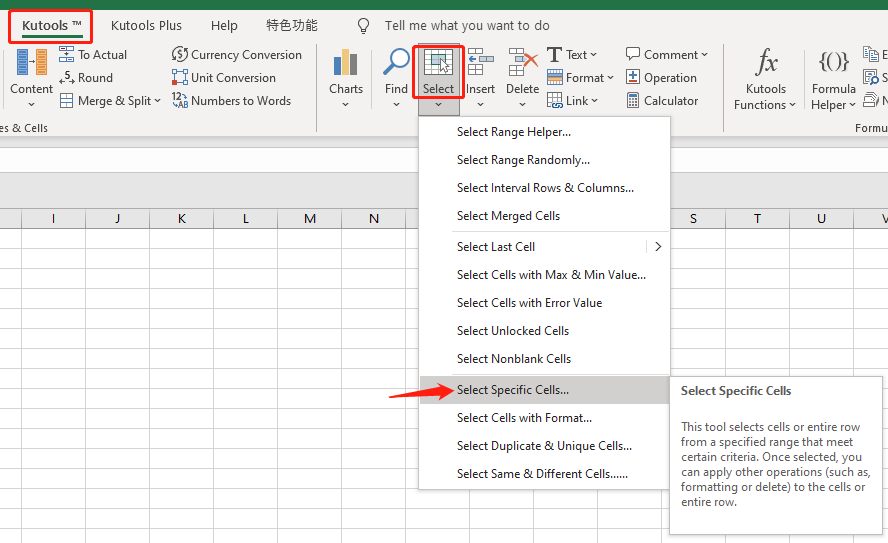
2. Τώρα θα δείτε ένα αναδυόμενο παράθυρο, κάντε τα εξής:

Ακολουθεί ένα παράδειγμα για τον υπολογισμό του αριθμού των μαθητών των οποίων η βαθμολογία στα μαθηματικά είναι χαμηλότερη από (<) το σκορ της Coco με την Kutools.

√ Σημείωση: Το πρόγραμμα θα επιστρέψει το αποτέλεσμα μέτρησης και θα επιλέξει τα κελιά που πληρούν τα κριτήριά σας. Μπορείτε να τα αντιγράψετε εάν χρειάζεστε.
Η συνάρτηση COUNTIF για κελιά περιέχει μια συγκεκριμένη τιμή
Για να χρησιμοποιήσουμε το COUNTIF για να μετρήσουμε τα κελιά που περιέχουν μια συγκεκριμένη τιμή (για παράδειγμα τα κελιά με ένα γράμμα Υ) ή ακόμη και για να μετρήσουμε τα κελιά με μια συγκεκριμένη τιμή σε μια καθορισμένη θέση (για παράδειγμα τα κελιά ξεκινούν με ένα γράμμα Υ), πρέπει να γνωρίζετε για τους χαρακτήρες μπαλαντέρ.
Υπάρχουν τρεις χαρακτήρες μπαλαντέρ - αστερίσκος (*), ερώτηση σημάδι (?), Και πεσπιρώμενη (~) διαθέσιμο στο Excel για τη συνάρτηση COUNTIF:
• Αστερίσκος (*) - Ταιριάζει με οποιονδήποτε αριθμό χαρακτήρων. Για παράδειγμα, το *ice θα μπορούσε να σημαίνει ωραίο, υπηρεσία, πάγος, @#$ice, κ.λπ.
• Ερωτηματικό (?) - Ταιριάζει με οποιονδήποτε χαρακτήρα. Για παράδειγμα, mo ?? θα μπορούσε να σημαίνει περισσότερα, φεγγάρι, mo&%, moaa, κ.λπ.
• Πεσπιρώμενη (~) - Ταιριάζει με τον πραγματικό χαρακτήρα μπαλαντέρ. Για παράδειγμα, ~* σημαίνει κυριολεκτικός αστερίσκος, ~~ σημαίνει κυριολεκτική tilde.
√ Σημείωση: Οι τιμές Boole (TRUE και FALSE), οι αριθμοί, οι ημερομηνίες και τα σφάλματα δεν υπολογίζονται ως χαρακτήρες. Επομένως, εάν υπάρχουν παραπάνω στοιχεία στην περιοχή κελιών που επιλέξατε, θα πρέπει να τα μετατρέψετε σε κείμενο.
☞ Περισσότερες πληροφορίες:
Πώς να αλλάξετε ή να μετατρέψετε τον αριθμό σε κείμενο στο Excel;
Πώς να μετατρέψετε την ημερομηνία σε συμβολοσειρά αριθμού ή μορφή κειμένου στο Excel;
Πώς να αντικαταστήσετε # σφάλματα τύπου με 0, κενό ή συγκεκριμένο κείμενο στο Excel;
Πώς να μετατρέψετε το Boolean True/False σε αριθμό (1/0) ή κείμενο στο Excel;
Μετρήστε κελιά που περιέχουν συγκεκριμένες λέξεις ή χαρακτήρες με συνάρτηση COUNTIF
Επειδή γνωρίζουμε ήδη για τους χαρακτήρες μπαλαντέρ, ήρθε η ώρα να μάθουμε πώς να χρησιμοποιούμε έναν τύπο COUNTIF για να μετράμε τα κελιά που περιέχουν συγκεκριμένους χαρακτήρες ή λέξεις. Ας δούμε τα παρακάτω παραδείγματα:

| Για να μετρήσετε τον αριθμό των αγοριών στην τάξη, χρησιμοποιήστε τον τύπο: = COUNTIF (B2: B9, "ΑΡΣΕΝΙΚΟ") >>> Το αποτέλεσμα είναι 5 |
| Για να μετρήσετε τον αριθμό των ονομάτων που περιέχουν τους χαρακτήρες "jeff" (η τιμή στο κελί A6), χρησιμοποιήστε τον τύπο: = COUNTIF (A2: A9, "*jeff*") OR = COUNTIF (A2: A9, "*" & A6 & "*") >>> Το αποτέλεσμα είναι 2 |
| Για να μετρήσετε τον αριθμό των ονομάτων που περιέχουν το γράμμα "e", χρησιμοποιήστε τον τύπο: =COUNTIF(A2:A9,"*e*") >>> The result is 5 |
| Για να μετρήσετε τον αριθμό των ονομάτων που δεν περιέχουν το γράμμα "e", χρησιμοποιήστε τον τύπο: =COUNTIF(A2:A9,"<>*e*") >>> Το αποτέλεσμα είναι 3 |
| Για να μετρήσετε τον αριθμό των ονομάτων που ξεκινούν με το γράμμα "e", χρησιμοποιήστε τον τύπο: =COUNTIF(A2:A9"e*") >>> Το αποτέλεσμα είναι 2 |
| Για να μετρήσετε τον αριθμό των ονομάτων που τελειώνουν με το γράμμα "e", χρησιμοποιήστε τον τύπο: =COUNTIF(A2:A9,"*e") >>> Το αποτέλεσμα είναι 1 |
| Για να μετρήσετε τον αριθμό των ονομάτων με το γράμμα "m" ως τρίτο χαρακτήρα, χρησιμοποιήστε τον τύπο: =COUNTIF(A2:A9,"??m*") >>> Το αποτέλεσμα είναι 2 |
Μετρήστε τα κελιά που περιέχουν συγκεκριμένες λέξεις ή χαρακτήρες με λίγα κλικ
Με οur Πρόσθετο Excel installed, κάντε τα εξής:
1. Πηγαίνετε να το Kutools καρτέλα, βρείτε Αγορά, και κάντε κλικ στο κουμπί Επιλέξτε συγκεκριμένα κελιά στην αναπτυσσόμενη λίστα.

2. Στο Επιλέξτε συγκεκριμένα κελιά στο παράθυρο διαλόγου, επιλέξτε την περιοχή κελιών που θέλετε να μετρήσετε και, στη συνέχεια, κάντε κλικ Κύτταρο σύμφωνα με το Τύπος επιλογής, επιλέξτε μία συνθήκη στην αναπτυσσόμενη λίστα του Ειδικός τύπος ανάλογα με τις ανάγκες σας.

Εδώ, θα σας δώσω δύο παραδείγματα Της χρήσης Kutools στις χώρεςt τα κελιά που περιέχουν τη συγκεκριμένη λέξη(εις) ή χαρακτήρα(ες).
• Για να μετρήσετε τον αριθμό των αγοριών στην τάξη, κάντε κλικ ισούται στην αναπτυσσόμενη λίστα και πληκτρολογήστε Άντρας στο δεξί πλαίσιο εισαγωγής ή μπορείτε να επιλέξετε ένα κελί με την τιμή "Male" στο φύλλο εργασίας κάνοντας κλικ ![]() κουμπί.
κουμπί.

Το πρόγραμμα θα επιστρέψει το αποτέλεσμα μέτρησης και θα επιλέξει τα κελιά που πληρούν τα κριτήριά σας. Μπορείτε να τα αντιγράψετε εάν χρειάζεστε.
• Για να μετρήσετε τον αριθμό των ονομάτων που περιέχουν τους χαρακτήρες "jeff", κάντε κλικ Περιέχει στην αναπτυσσόμενη λίστα και πληκτρολογήστε jeff, ή μπορείτε να επιλέξετε το κελί A6 στο φύλλο εργασίας κάνοντας κλικ ![]() κουμπί.
κουμπί.

Το πρόγραμμα θα επιστρέψει το αποτέλεσμα μέτρησης και θα επιλέξει τα κελιά που πληρούν τα κριτήριά σας. Μπορείτε να τα αντιγράψετε εάν χρειάζεστε.
Τα καλύτερα εργαλεία παραγωγικότητας του Office
Το Kutools για Excel λύνει τα περισσότερα από τα προβλήματά σας και αυξάνει την παραγωγικότητά σας κατά 80%
- Super Formula Bar (επεξεργαστείτε εύκολα πολλές γραμμές κειμένου και τύπου). Διάταξη ανάγνωσης (εύκολη ανάγνωση και επεξεργασία μεγάλου αριθμού κελιών). Επικόλληση σε φιλτραρισμένο εύρος...
- Συγχώνευση κελιών / σειρών / στηλών και τήρηση δεδομένων · Περιεχόμενο διαχωρισμού κελιών Συνδυάστε διπλές σειρές και άθροισμα / μέσος όρος... Αποτροπή διπλών κυττάρων; Συγκρίνετε τα εύρη...
- Επιλέξτε Διπλότυπο ή Μοναδικό Σειρές; Επιλέξτε Κενές σειρές (όλα τα κελιά είναι κενά). Σούπερ εύρεση και ασαφής εύρεση σε πολλά βιβλία εργασίας. Τυχαία επιλογή ...
- Ακριβές αντίγραφο Πολλαπλά κελιά χωρίς αλλαγή της αναφοράς τύπου. Αυτόματη δημιουργία αναφορών σε πολλαπλά φύλλα? Εισαγωγή κουκκίδων, Πλαίσια ελέγχου και άλλα ...
- Αγαπημένα και γρήγορη εισαγωγή τύπων, Σειρά, Διαγράμματα και Εικόνες; Κρυπτογράφηση κυττάρων με κωδικό πρόσβασης Δημιουργία λίστας αλληλογραφίας και στείλτε email ...
- Εξαγωγή κειμένου, Προσθήκη κειμένου, Κατάργηση κατά θέση, Αφαιρέστε το διάστημα; Δημιουργία και εκτύπωση υποσύνολων σελιδοποίησης. Μετατροπή περιεχομένου και σχολίων μεταξύ κελιών...
- Σούπερ φίλτρο (αποθηκεύστε και εφαρμόστε σχήματα φίλτρων σε άλλα φύλλα). Προηγμένη ταξινόμηση ανά μήνα / εβδομάδα / ημέρα, συχνότητα και άλλα. Ειδικό φίλτρο με έντονη, πλάγια ...
- Συνδυάστε βιβλία εργασίας και φύλλα εργασίας; Συγχώνευση πινάκων βάσει βασικών στηλών. Διαχωρίστε τα δεδομένα σε πολλά φύλλα; Μαζική μετατροπή xls, xlsx και PDF...
- Ομαδοποίηση συγκεντρωτικού πίνακα κατά αριθμός εβδομάδας, ημέρα εβδομάδας και πολλά άλλα ... Εμφάνιση ξεκλειδωμένων, κλειδωμένων κελιών με διαφορετικά χρώματα. Επισημάνετε τα κελιά που έχουν τύπο / όνομα...

- Ενεργοποίηση επεξεργασίας και ανάγνωσης καρτελών σε Word, Excel, PowerPoint, Publisher, Access, Visio και Project.
- Ανοίξτε και δημιουργήστε πολλά έγγραφα σε νέες καρτέλες του ίδιου παραθύρου και όχι σε νέα παράθυρα.
- Αυξάνει την παραγωγικότητά σας κατά 50% και μειώνει εκατοντάδες κλικ του ποντικιού για εσάς κάθε μέρα!
